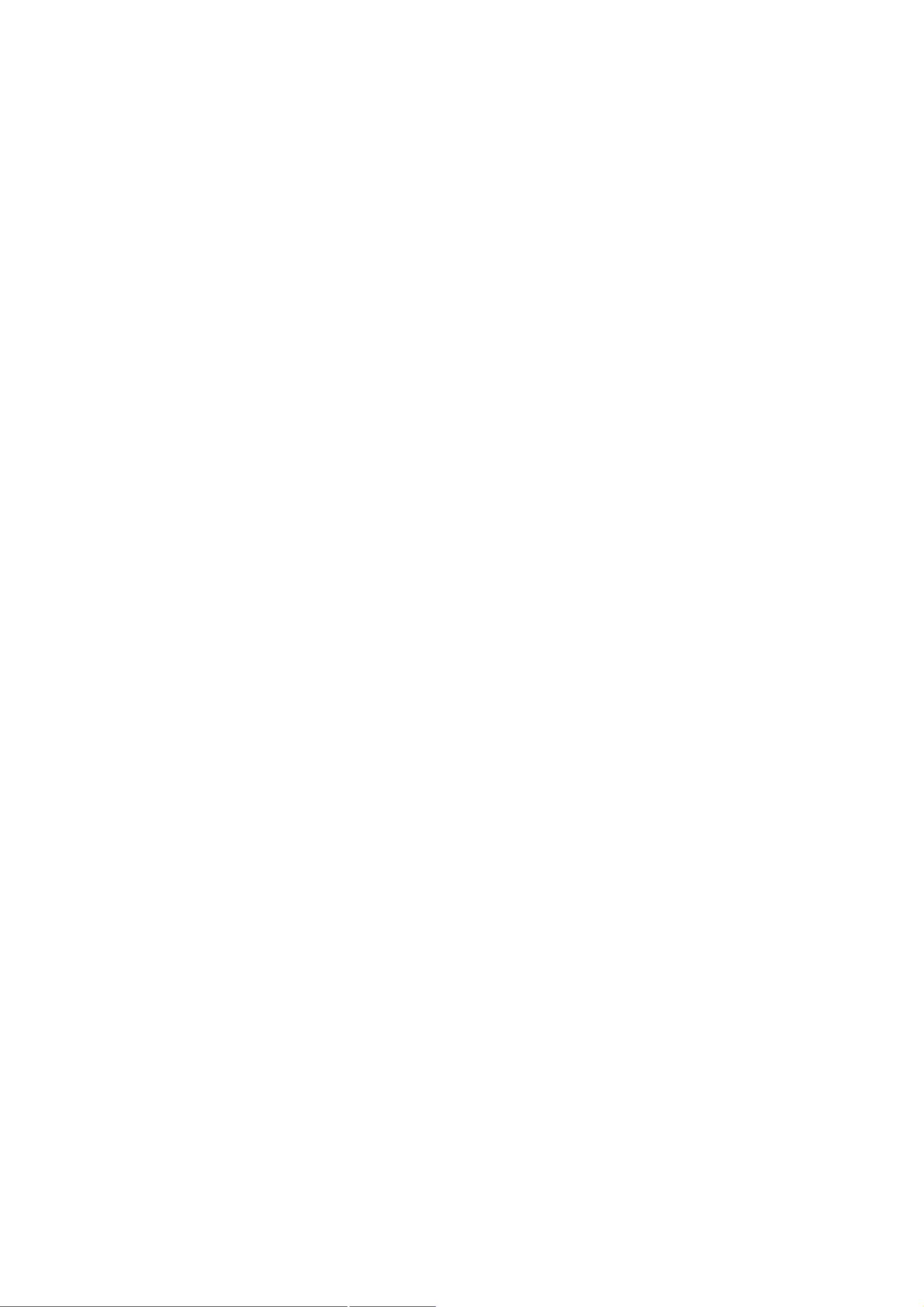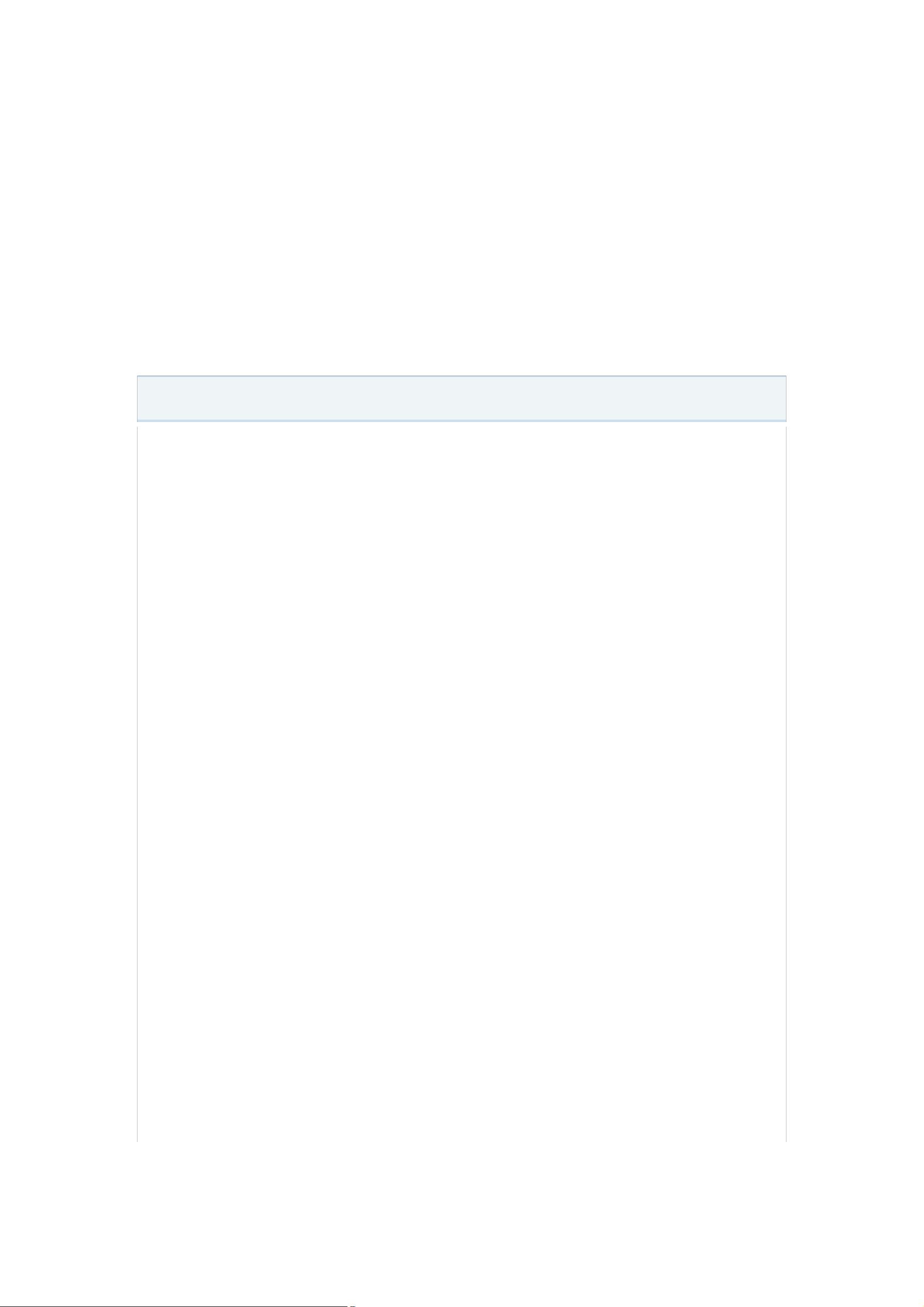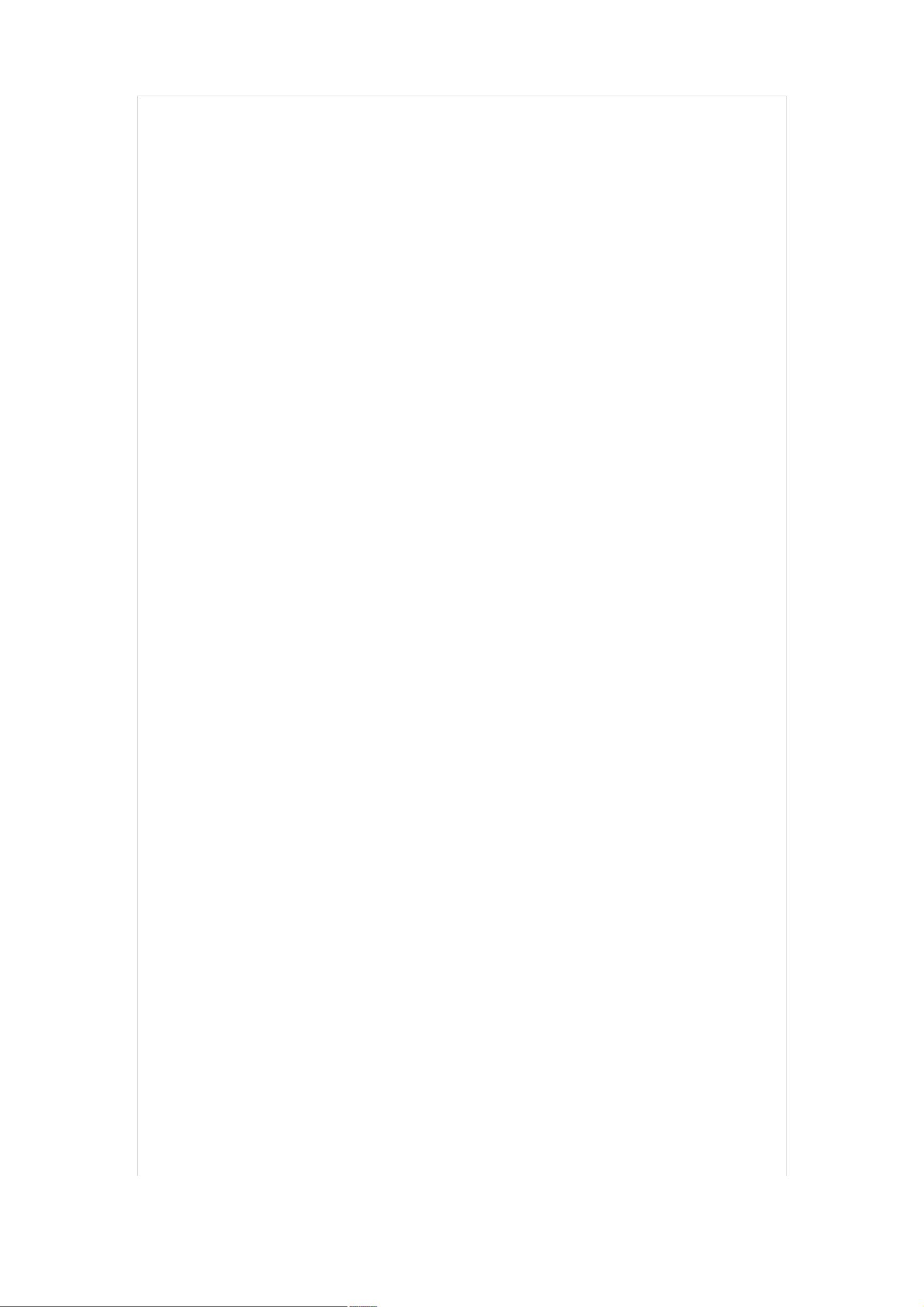MATLAB小技巧:绘制三维彩色柱状图与scatterbar函数
版权申诉
70 浏览量
更新于2024-06-26
收藏 4.07MB PDF 举报
MATLAB是一种强大的数值计算和图形处理工具,尤其在科学计算、数据分析和工程应用中占据重要地位。本文档深入探讨了MATLAB中的一个实用小技巧——如何利用scatterbar函数创建个性化的三维彩色柱状图,以克服传统bar3函数在颜色控制和散点数据绘制上的局限性。
scatterbar函数是作者为解决这些问题而编写的自定义函数,它允许用户根据散点数据(x, y, z坐标)创建带渐变色的三维柱状图。这个函数接受四个参数:x, y, z代表柱子顶面中心点的三维坐标,而scale则是一个可选参数,用于调整柱子的粗细,scale值越大,柱子越细,如果没有提供,默认会根据坐标点的数量自动计算合适的宽度。
举几个具体的例子来说明scatterbar的用法:
1. **例1**:生成随机分布的三维柱状图,通过`[x, y] = meshgrid(-6:6, -3:0.5:3);`生成网格数据,`z = mvnpdf([x(:), y(:)], [0, 0], [4, 0; 0, 1]);`创建多变量正态分布数据,然后调用`scatterbar(x, y, z)`展示柱状图,效果如效果图1所示。
2. **例2**:利用正弦函数生成周期性数据,`x = 0:0.1:2*pi; y = sin(x);`,`scatterbar(x, y, y, 100);`将y值作为高度,柱子颜色与y值同步,输出效果如效果图2。
3. **例3**:通过三角函数生成更复杂的数据,`t = 0:0.1:2*pi; x = cos(t); y = sin(t); z = abs(y);`,柱子高度和颜色由z值决定,`scatterbar(x, y, z, 100);`得到的效果图3展示了不同形状的柱子。
该函数的源代码中包含了输入参数类型检查、数据长度匹配以及柱子宽度计算等关键步骤,确保了函数的稳定性和适用性。scatterbar的出现,使得用户能够更加灵活地利用MATLAB进行数据可视化,尤其是在需要展示散点数据分布和颜色变化的场景中,提供了更高的定制化程度。
这份文档向MATLAB使用者介绍了如何通过scatterbar函数创建美观且功能丰富的三维彩色柱状图,不仅增强了图形的表现力,也扩展了MATLAB在数据分析和可视化中的灵活性。对于需要在图形化表示中展现数据分布和渐变效果的用户来说,这无疑是一个实用的小技巧。
2021-10-30 上传
2022-09-24 上传
2024-04-19 上传
2021-10-13 上传
2023-02-27 上传
2024-04-10 上传
G11176593
- 粉丝: 6874
- 资源: 3万+
最新资源
- 全国江河水系图层shp文件包下载
- 点云二值化测试数据集的详细解读
- JDiskCat:跨平台开源磁盘目录工具
- 加密FS模块:实现动态文件加密的Node.js包
- 宠物小精灵记忆配对游戏:强化你的命名记忆
- React入门教程:创建React应用与脚本使用指南
- Linux和Unix文件标记解决方案:贝岭的matlab代码
- Unity射击游戏UI套件:支持C#与多种屏幕布局
- MapboxGL Draw自定义模式:高效切割多边形方法
- C语言课程设计:计算机程序编辑语言的应用与优势
- 吴恩达课程手写实现Python优化器和网络模型
- PFT_2019项目:ft_printf测试器的新版测试规范
- MySQL数据库备份Shell脚本使用指南
- Ohbug扩展实现屏幕录像功能
- Ember CLI 插件:ember-cli-i18n-lazy-lookup 实现高效国际化
- Wireshark网络调试工具:中文支持的网口发包与分析